怎么把ppt背景全部换成一样 PPT背景怎么调整为一致的
更新时间:2024-01-23 09:54:21作者:jiang
在制作PPT演示时,一个统一的背景能够为整个演示增添一种专业感和统一感,当我们使用PPT时,经常会遇到一个问题:如何将PPT背景全部换成一样,以达到整体一致的效果呢?要实现这个目标并不难,只需按照一定的步骤进行调整即可。本文将介绍如何调整PPT背景为一致的方法,让您的演示更加专业和吸引人。
步骤如下:
1.第一步:打开一个需要将背景设置成一样的ppt。
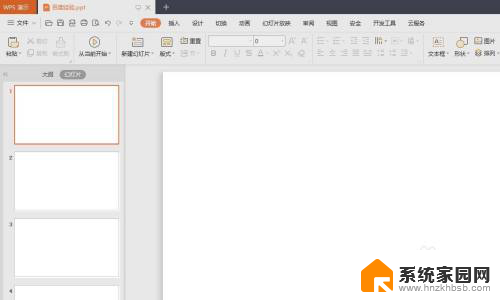
2.第二步:在任意幻灯片中,单击鼠标右键,选择“设置背景格式”选项。
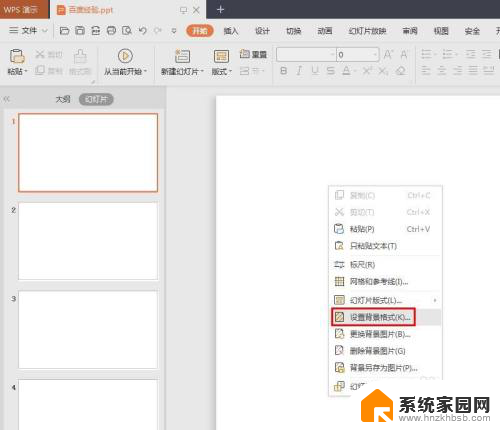
3.第三步:如下图所示,右侧弹出“对象属性”面板。
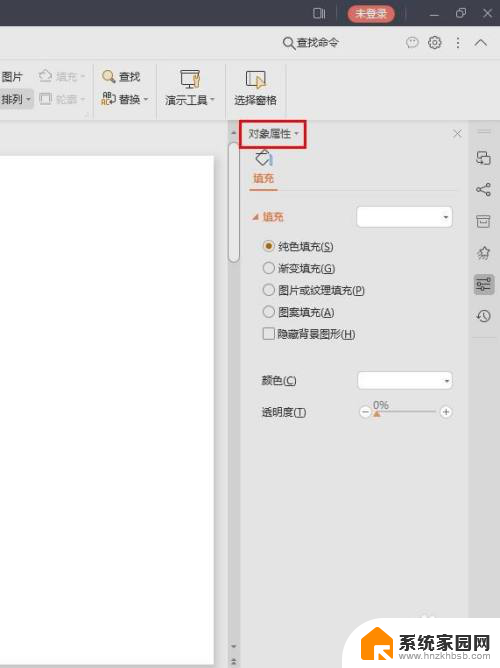
4.第四步:在“填充”分类中,选择“图案填充”。
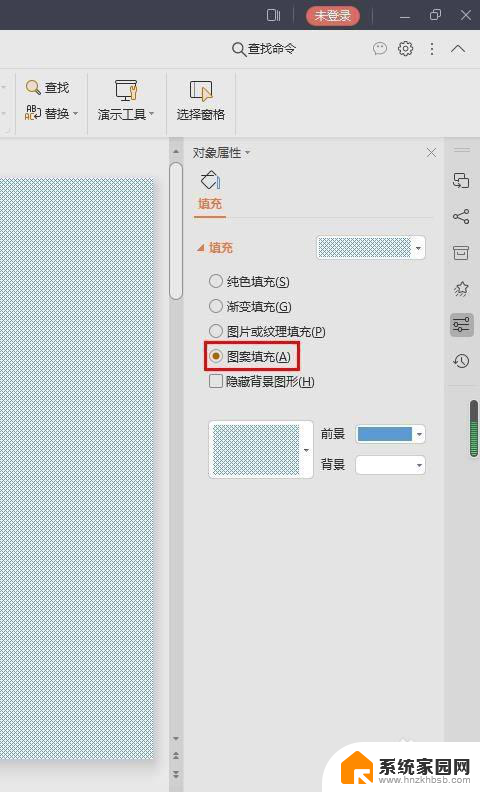
5.第五步:单击颜色图标,选择下拉菜单中要填充的图案。
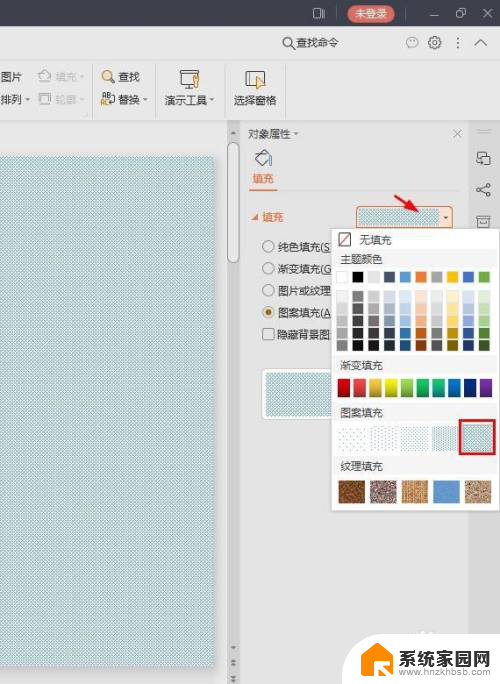
6.第六步:单击“前景”颜色图标,选择要设置的前景色。
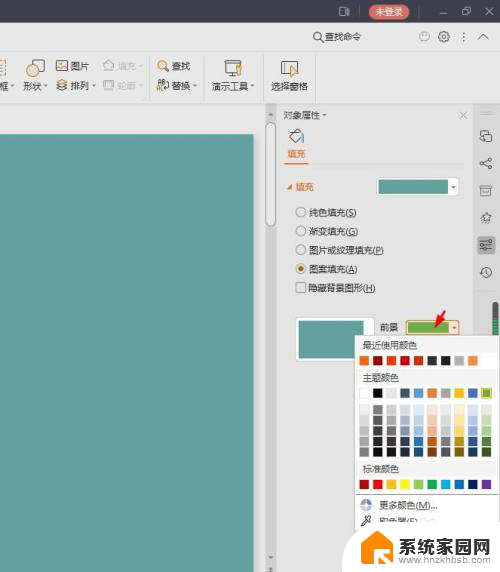
7.第七步:单击“背景”颜色图标,在下拉菜单中,选择喜欢的颜色。
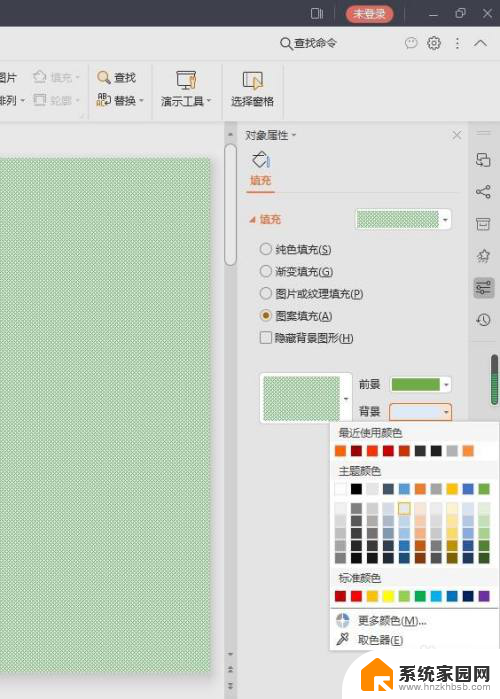
8.第八步:图案颜色设置完成后,单击下方“全部应用”按钮。并关闭“对象属性”面板。
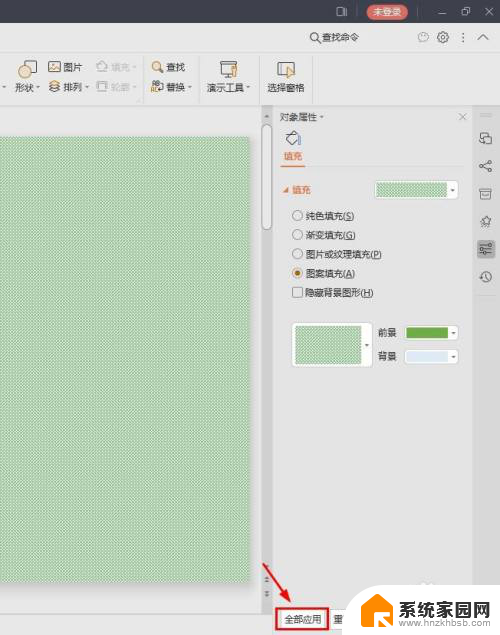
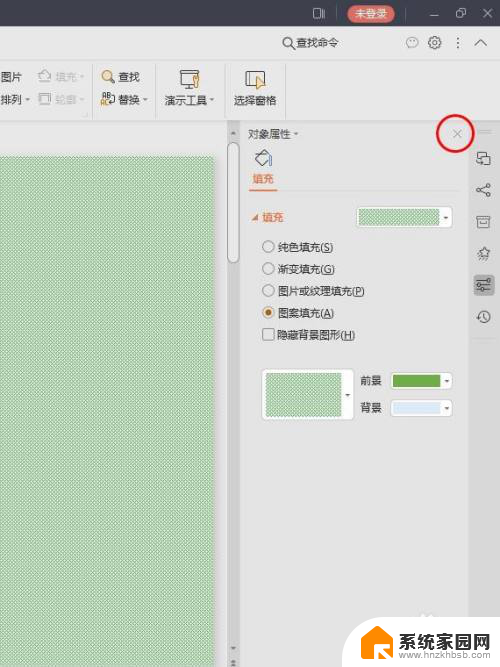
9.如下图所示,ppt中背景设置成一样的了。

以上是如何将所有ppt背景更改为相同内容的步骤,希望这些步骤对需要的用户有所帮助。
怎么把ppt背景全部换成一样 PPT背景怎么调整为一致的相关教程
- ppt怎么整体换背景 PPT如何更换整体背景图片
- ppt背景样式4 ppt背景样式样式4设置方法
- ppt怎么删除背景图片 PPT怎么删除背景图片
- 怎么更改ppt的母版背景 ppt母版背景设置方法
- ppt背景音乐怎么设置关闭 PPT背景音乐如何关闭
- wps怎么在ppt传入背景音乐 wps怎么在ppt中添加背景音乐
- wps怎么把ppt的背景图片保存到桌面 怎样在wps中保存ppt的背景图片到桌面
- wps如何每一页ppt都设置背景音乐 wps ppt如何给每一页设置背景音乐
- wps怎样让ppt全程有背景音乐 怎样在wps ppt中循环播放背景音乐
- 如何设置ppt背景音乐 幻灯片ppt如何添加背景音乐
- 台式电脑连接hdmi 电脑连接显示器的HDMI线怎么插
- 电脑微信怎么在手机上退出登录 手机怎么退出电脑上的微信登录
- 打开检查作业 如何使用微信小程序检查作业
- 电脑突然要求激活windows 如何解决电脑激活Windows问题
- 电脑输入密码提示错误 电脑密码输入正确却提示密码错误
- 电脑哪个键关机 电脑关机的简便方法是什么
电脑教程推荐